华硕T100Ta电脑作为一款预装Win8.1系统的笔记本电脑,当电脑出现问题的时候,我们不仅可以装win8.1系统,同时也可以装Win10系统,今天小编就带着大家一起看看Win10系统怎么重装吧!
操作方法:
1、制作好wepe启动盘之后,将win10系统iso镜像直接复制到U盘,微pe启动盘支持大于4G镜像;
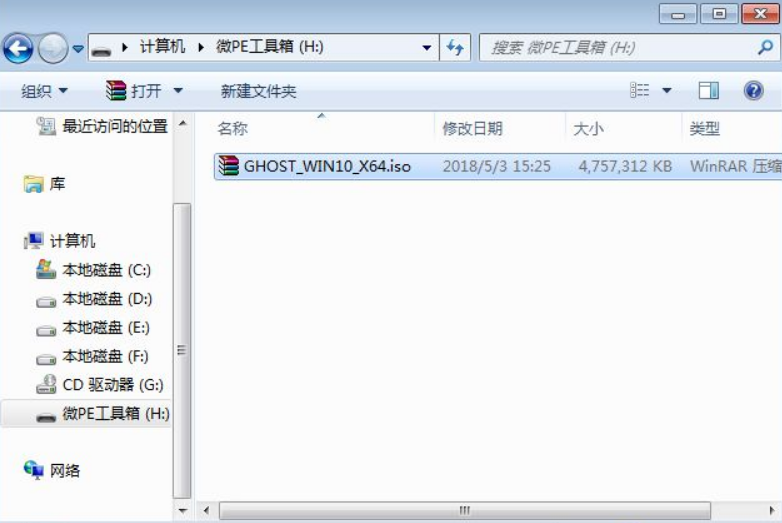
2、在华硕t100ta超级本上插入pe启动盘,重启后不停按Esc启动快捷键,调出启动菜单对话框,选择识别到的U盘选项,一般是U盘名称或者带有USB字样的,比如SanDisk,新机型要uefi模式下安装,选择带UEFI模式的项,按回车键进入;
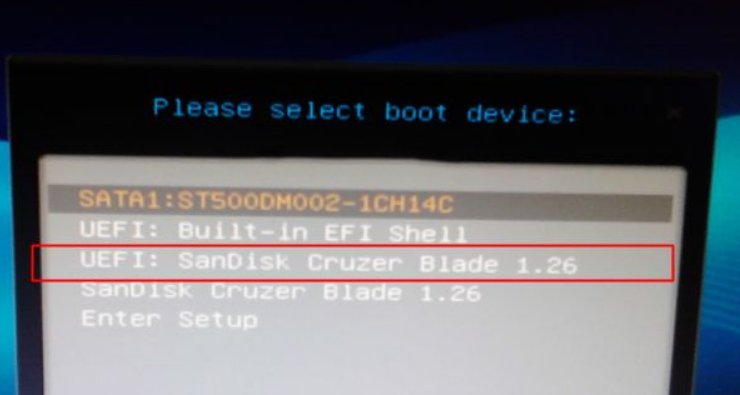
3、选择windows pe分辨率,默认选择第1个,也可以选择第2个指定分辨率,按回车;
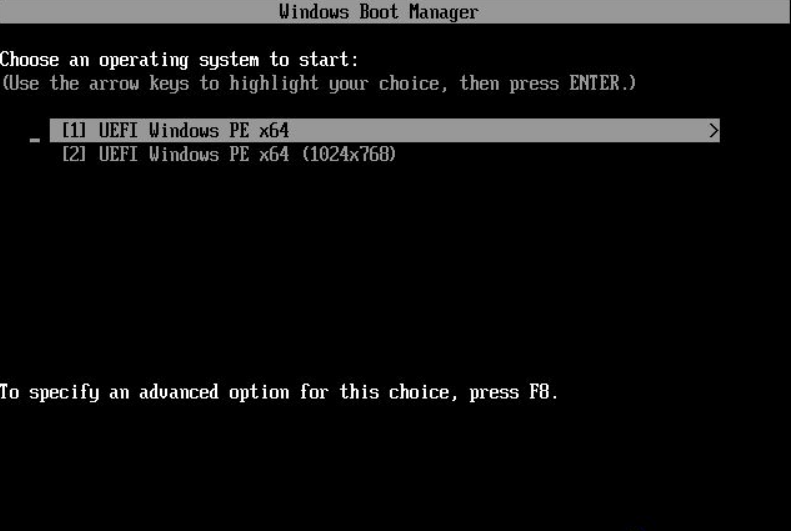
4、进入到pe之后,要在uefi下安装win10系统,硬盘需要GPT分区表,如果之前已经是预装win8/win10机型,直接执行第7步;如果需要全盘重新分区,则双击桌面上的【分区助手(无损)】,选择磁盘1,点击【快速分区】,如果你是多个硬盘,要选对,不要误删;
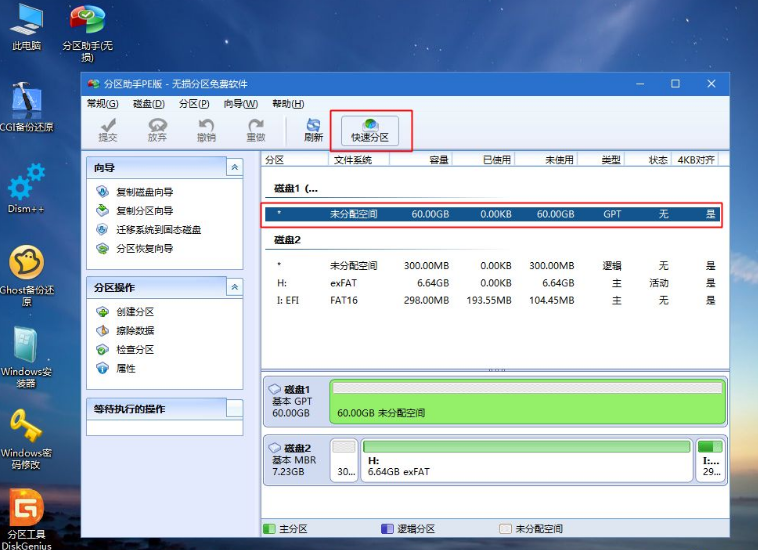
5、设置分区数目、分区大小以及分区类型,卷标为【系统】的系统盘建议60G以上,由于选择了UEFI启动,磁盘类型要选择GPT,【分区对齐到】是4k对齐,2048扇区就行,也可以4096扇区,确认无误后点击开始执行;
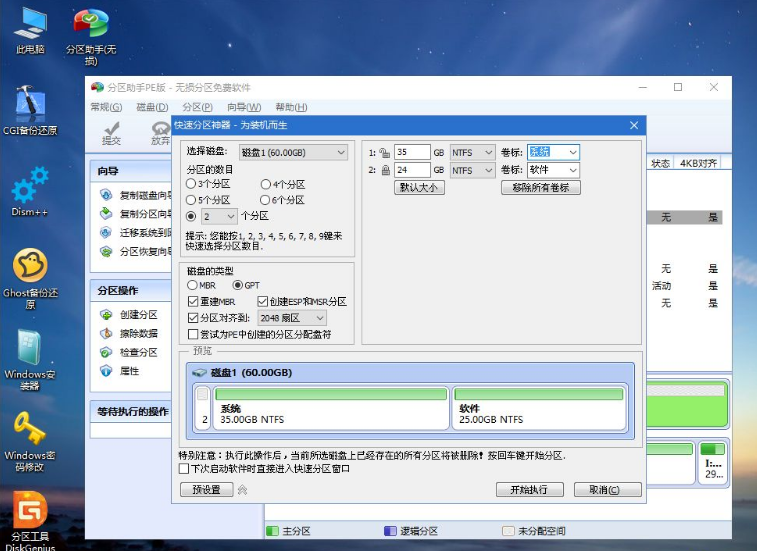
6、分区过程很快,分区完成后,如图所示,GPT分区会有两个没有盘符的ESP和MSR,这两个分区别去动,只需要看你分出的C、D盘等,如果盘符被占用,选择已经占用C盘的那个盘,左侧选择【更改盘符】,以此类推,不改也是可以的,可以根据卷标【系统】来判断系统盘的位置;
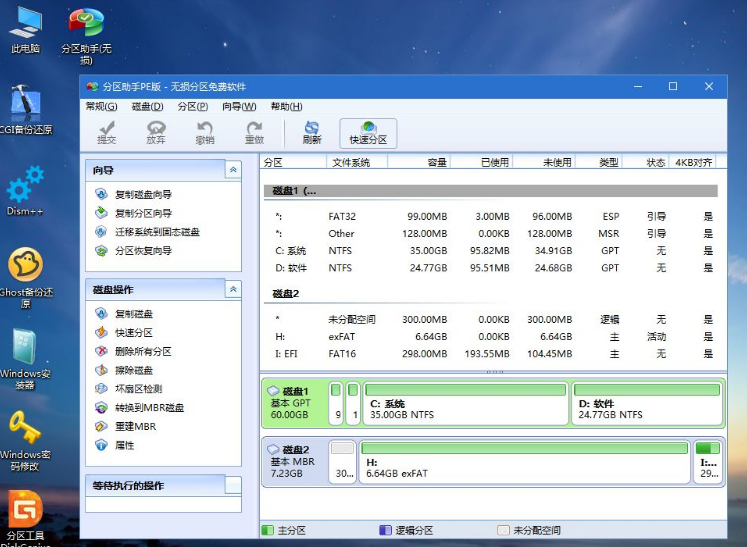
7、接着打开此电脑—微PE工具箱,右键win10系统iso镜像,选择【装载】,如果没有装载,右键—打开方式—资源管理器;
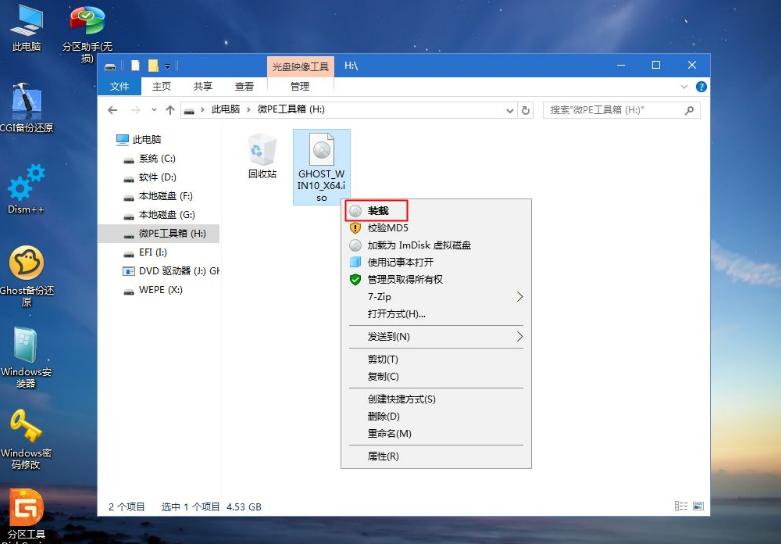
8、双击【双击安装系统.exe】,运行安装工具,选择【还原分区】,GHO WIM ISO映像路径会自动提取到win10.gho,接着选择安装位置,一般是C盘,或者根据卷标或总大小来判断,选择之后,点击确定;
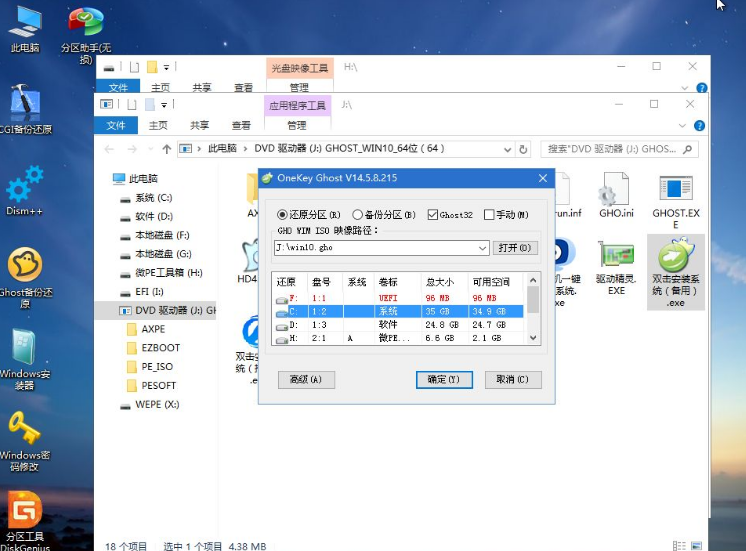
9、如果弹出这个提示,不用管,点击是,继续;
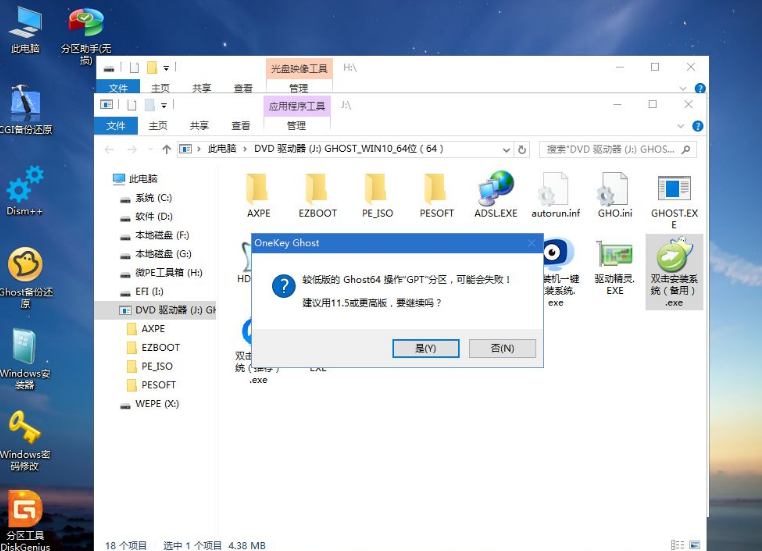
10、弹出这个对话框,选择完成后重启以及引导修复,点击是;
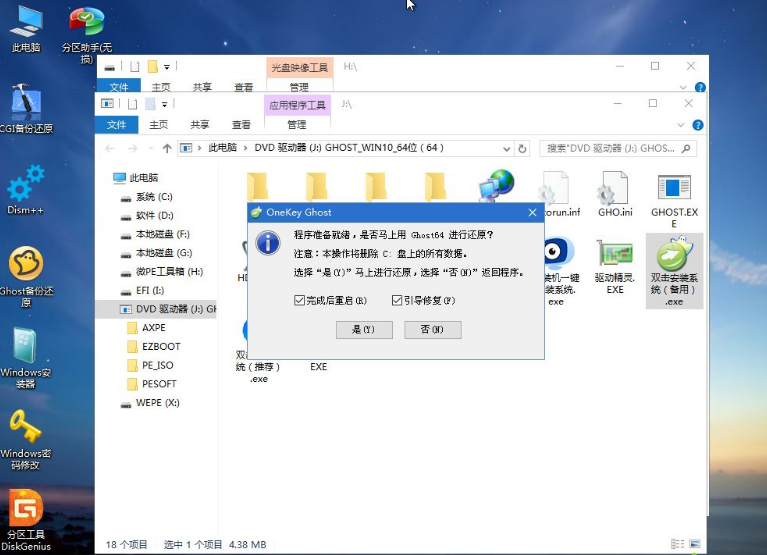
11、转到这个界面,执行win10系统安装部署到C盘的过程,需要等待一段时间;
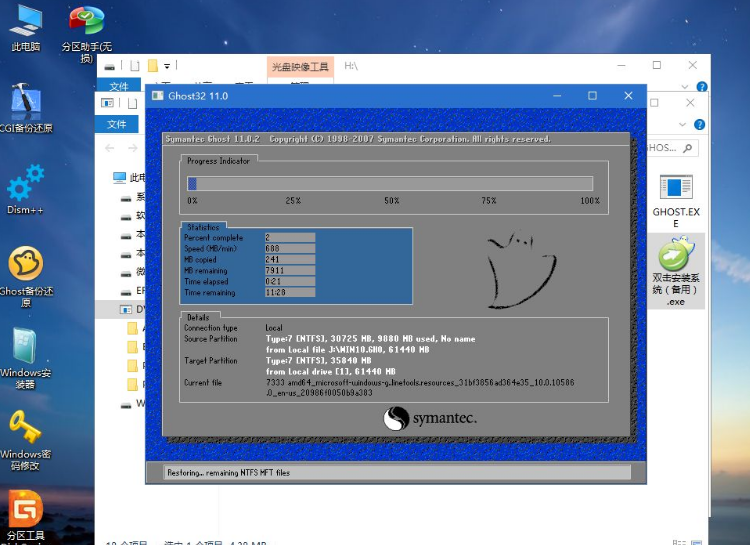
12、操作完成后,10秒后会自动重启计算机;
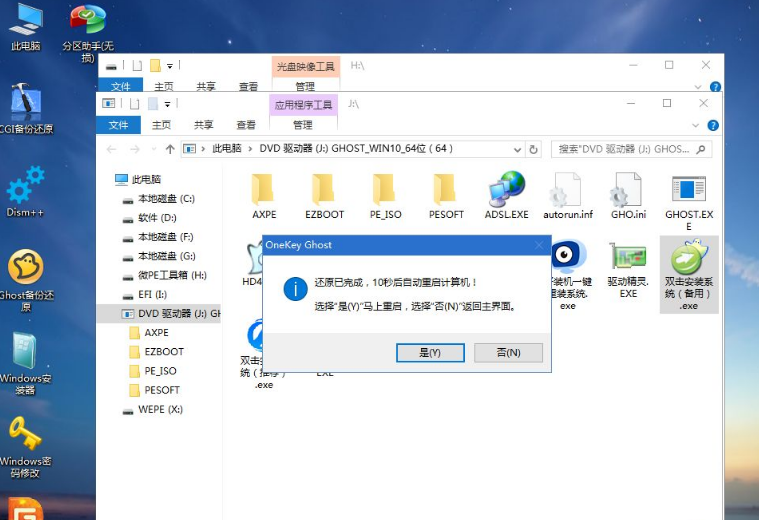
13、重启过程拔出U盘,之后进入到这个界面,执行win10系统组件安装、驱动安装以及激活操作;
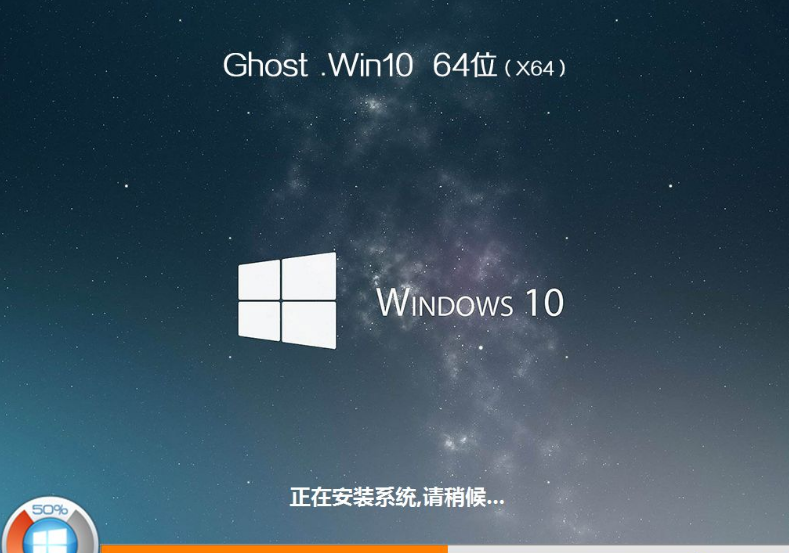
14、再次重启进入系统自动配置过程,也需要等待一段时间;

15、最后启动进入win10系统桌面,华硕t100ta重装系统步骤结束。

以上就是华硕t100ta重装系统步骤,如果你需要给华硕t100ta重装系统,可以使用本文的方法来重装。
4. 感情有时候只是一个人的事情和任何人无关爱或者不爱只能自行了断伤口是别人给予的耻辱自己坚持的幻觉。
华硕T100Ta电脑怎么重装系统?华硕T100Ta重装系统教程艳果实累累阳高两袖清风照16. 爱情没了,生活一样在继续。爱是种责任,如果你真的爱,请不要轻易说放弃,那不止会伤害别人,同样也会伤害你自己。对未来的承诺,如果你没有把握实现它,那么,请你也不要给我任何承诺,因为,我会当真。毫无疑问,玩电子游戏正在成为影响学生学习的最大问题。柳永271.衣带渐宽终不悔,为伊消得人憔悴。《凤栖梧》/《蝶恋花》 思绵绵,夜永对景,那堪屈指,暗想从前。未名未禄,绮陌红楼,往往经岁迁延。魂来枫林青,魂返关塞黑。华硕T100Ta,系统重装79、Nurture passes nature.
- 超能力冲刺什么阵容好?-超能力冲刺阵容搭配推荐
- 超能力冲刺如何获取卡券?-新服抽卡券获取盘点
- 超能力冲刺残月如何获取?-超能力冲刺残月获取方法
- 激战亚拉特幻影怎么玩?-幻影玩法技巧分享
- 激战亚拉特特殊技能有哪些?-特殊技能大全
- 激战亚拉特探险者莫克怎么玩?-探险者莫克实战技巧分享
- 激战亚拉特探险者莉奈怎么玩?-探险者莉奈实战技巧分享
- 奥特曼集结怎么玩吗?-奥特曼集结新手开荒攻略
- 奥特曼集结最强奥特曼是谁?-奥特曼集结最强奥特曼
- 奥特曼集结兑换码有哪些?-奥特曼集结兑换码
- 奥特曼集结开局选谁?-奥特曼集结攻略
- 长安幻想爬塔宠物如何选择?-长安幻想爬塔宠物选择攻略
- 长安幻想萌新怎么玩?-长安幻想简单入门攻略
- 长安幻想普陀带什么宠物?- 长安幻想普陀最强宠物推荐
- 长安幻想神兽孙悟空长什么样?-长安幻想孙悟空
- 太空行动内鬼怎么赢?-太空行动内鬼胜利方法分享
- 太空行动小丑模式怎么玩?-太空行动小丑模式玩法攻略
- 太空行动小丑怎么玩?-太空行动小丑玩法攻略
- 太空行动西部牛仔套装如何获得?-太空行动西部牛仔套装获取方法
- 《王牌与冒险》怎么单次造成20伤害?-单次造成20伤害方法介绍
- 《王牌与冒险》无限洗牌bug怎么解决?-无限洗牌bug解决方法一览
- 《王牌与冒险》1.012版本更新了什么?-1.012版本更新内容一览
- 《王牌与冒险》配置要求高吗?-游戏最低配置要求一览
- 休闲新作《旅行猫猫:探险之岛》上架Steam
- 《旅行貓貓~探險之島》Steam页面上线 2月15日发售
- 多线程代理IP验证 v1.0
- 安智论坛多线程注册机 v1.2
- 小帆网络QQ空间一键删除说说助手 v1.11
- mkbrowser v28.0.1500.72
- 淘宝天猫买家多线程采集器 v3.2 匿名版
- 多服务器远程桌面连接器 v1.0
- 音悦台MV地址批量解析 v2.0
- 火淘宝买家打标导入系统 v2.1
- QQ空间说说时光轴查询 v1.45
- Virtual WiFi Router(虚拟无线路由器) v3.3
- 多娜多娜一起做坏事破解补丁 v1.0
- 英灵神殿睡莲美化MOD v1.0
- 英灵神殿随时吃饭MOD v1.0
- 模拟人生4脸部闪粉彩妆MOD v1.0
- 怪物猎人世界冰原生化危机武器MOD v1.49
- 英灵神殿随时改变神力MOD v0.1.4
- 英灵神殿自定义生命体力MOD v0.0.1
- 模拟人生4亮片束腰紧身连衣裙MOD v1.0
- 英灵神殿地形高度限制解除MOD v1.0
- 英灵神殿无袖板甲外观MOD v1.0
- mincer
- mincing
- mind
- mind-altering
- mind-blowing
- mind-boggling
- minder
- mindful
- mindless
- mind map
- 四大名著导读
- 土库曼民族的精神世界(精)
- 网络文学创作理论及未来发展分析
- AR红楼梦
- 民族声乐教学理论与表演实践研究
- 中国人的规矩
- 三颗种子(外教社点读书)/黑布林英语阅读小学启思号系列
- 中国收益率曲线分析
- 碳纤维增强复合材料-混凝土界面耐久性研究
- 我有点害怕(精)/鳄鱼先生帮帮忙
- [BT下载][藏海花][第17-18集][WEB-MKV/0.99G][国语配音/中文字幕][1080P][流媒体][MiniTV]
- [BT下载][让我看见你是谁][第03-04集][WEB-MKV/1.55G][国语音轨/简繁英字幕][1080P][流媒体][ParkTV]
- [BT下载][让我看见你是谁][第03-04集][WEB-MKV/2.15G][国语音轨/简繁英字幕][4K-2160P][H265][流媒体][ParkTV]
- [BT下载][锦绣未央][第34-35集][WEB-MKV/1.03G][国语配音/中文字幕][4K-2160P][H265][流媒体][ParkTV]
- [BT下载][雪迷宫][第10-11集][WEB-MKV/0.58G][国语配音/中文字幕][1080P][流媒体][ParkTV]
- [BT下载][雪迷宫][第10-11集][WEB-MKV/1.76G][国语配音/中文字幕][4K-2160P][H265][流媒体][MiniTV]
- [BT下载][雪迷宫][第09-11集][WEB-MKV/4.69G][国语配音/中文字幕][4K-2160P][60帧率][H265][流媒体][ParkTV
- [BT下载][尼尔:自动人形 Ver1.1a][第21集][WEB-MP4/0.55G][中文字幕][1080P][流媒体][ZeroTV]
- [BT下载][尼尔:自动人形 Ver1.1a][第21集][WEB-MKV/1.34G][简繁英字幕][1080P][流媒体][ZeroTV]
- [BT下载][尼尔:自动人形 Ver1.1a][第21集][WEB-MKV/2.13G][简繁英字幕][4K-2160P][流媒体][ZeroTV]